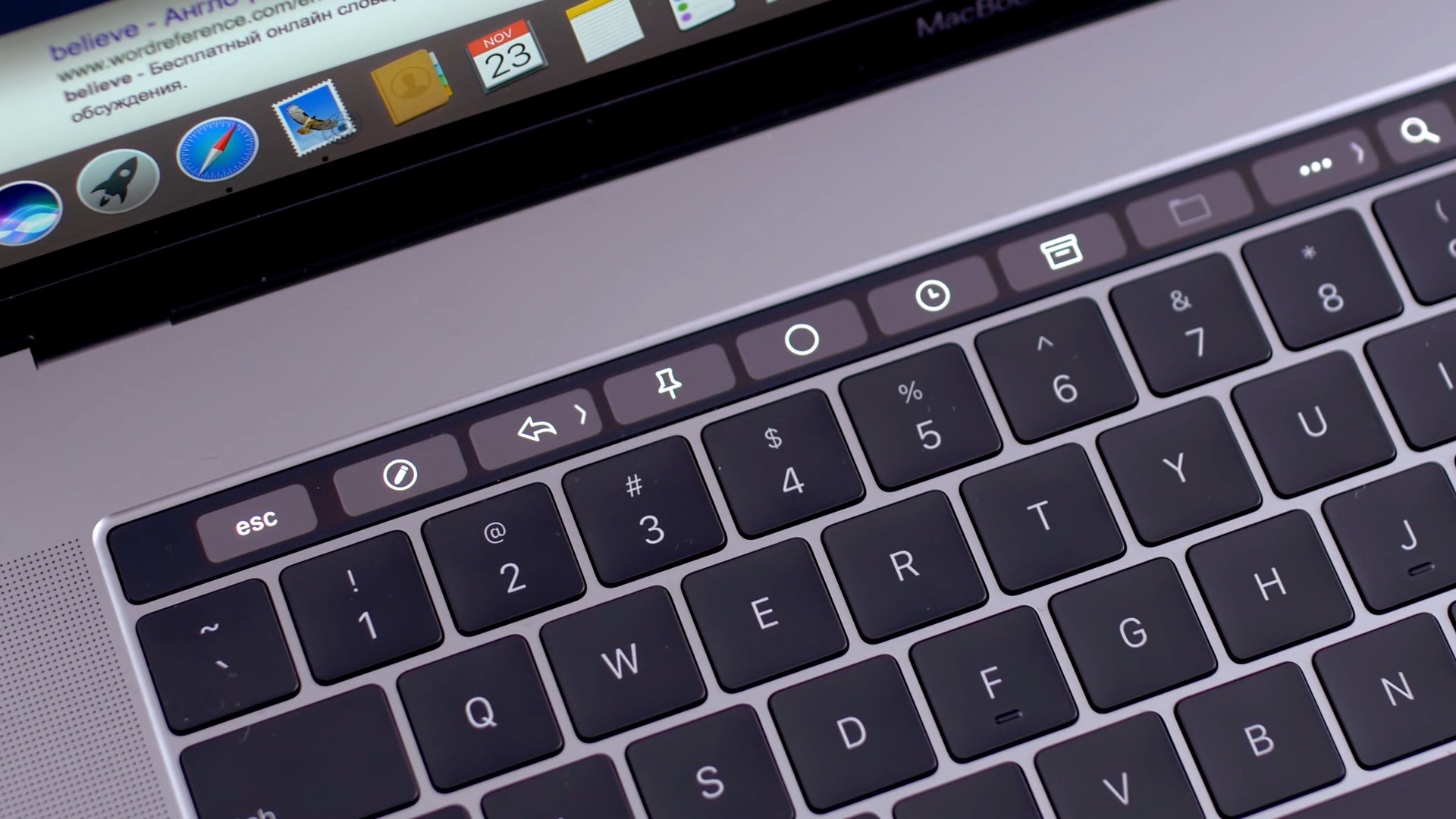
El software que hace funcionar la Barra Táctil de tu Mac también puede fallar, no responder o comportarse mal para evitar que utilices tus atajos favoritos de la Barra Táctil. Si esto te sucede, no te preocupes porque puedes arreglar fácilmente una Barra Táctil congelada en tu portátil Mac, y te mostramos cómo hacerlo.
La barra táctil, el Touch ID y otras funciones críticas del sistema de tu Mac funcionan con el chip de seguridad de la serie T de Apple que ejecuta su propio software independientemente del procesador principal. Esto también significa que no puedes matar y reiniciar una aplicación congelada de la Barra Táctil manteniendo pulsada la combinación de teclado Opción – Comando – ESC que invoca el panel de salida forzada.
Esto se debe a que la Barra Táctil es un proceso de sistema en segundo plano en lugar de una aplicación normal.
Pero como muchos procesos en ejecución en tu Mac pueden ser administrados a través de la aplicación integrada Monitor de Actividad, eso es lo que usarás para recuperarte de una barra táctil atascada o de mal comportamiento.
APP:Pock muestra el Dock en la Barra Táctil
Sigue el tutorial paso a paso de ZonaDialer que se incluye a continuación para aprender a arreglar una Barra Táctil congelada en tu Mac con sólo unos pocos clics.
Cómo arreglar una Barra Táctil congelada en tu Mac
Sigue los siguientes pasos para arreglar una Barra Táctil congelada en tu Mac.
1) Inicie el Monitor de actividad desde la carpeta Aplicaciones/Utilidades.
2) Haga clic en la pestaña CPU cerca de la parte superior de la ventana.
3) Escriba «touchbarserver» en el campo de búsqueda cerca de la esquina superior derecha para reducir la lista de aplicaciones en ejecución a sólo el proceso de la Barra Táctil en sí.
4) Haga clic en TouchBarServer en la lista para seleccionarlo, y luego pulse el pequeño icono de la «x» situado cerca de la esquina superior izquierda de la ventana.
5) Verás un panel de advertencia que te pedirá que confirmes la operación. Haz clic en la opción Forzar la salida para salir del proceso de mal comportamiento de la Barra TáctilServidor y lanzar una nueva instancia del mismo.
Y así es como te recuperas de una Barra Táctil que se ha comportado mal en tu Mac, amigos!
Sigue leyendo:
- Cómo alternar el modo oscuro con la barra táctil de tu Mac
- Cómo ejecutar Acciones Rápidas desde la barra táctil de tu Mac
- Cómo usar la imagen en imagen con la aplicación de TV en el Apple TV
- Cómo desinstalar aplicaciones en Mac
- Cómo configurar Screen Freeze en OnePlus 8 Pro, 8, 7T Pro, 7T, 7 Pro, 7, 6T, 6
- Noble & Knightess – Episodio 1: error de sintaxis solucionado
- Cómo cambiar la configuración del sistema del teléfono Android
- Cómo arreglar el icono de la insignia de notificación que no funciona en Galaxy S9 y S9 Plus
- Cómo ver aplicaciones ocultas del sistema telefónico Android
- Cómo solucionar el problema de la pantalla táctil del Galaxy S10 Plus


